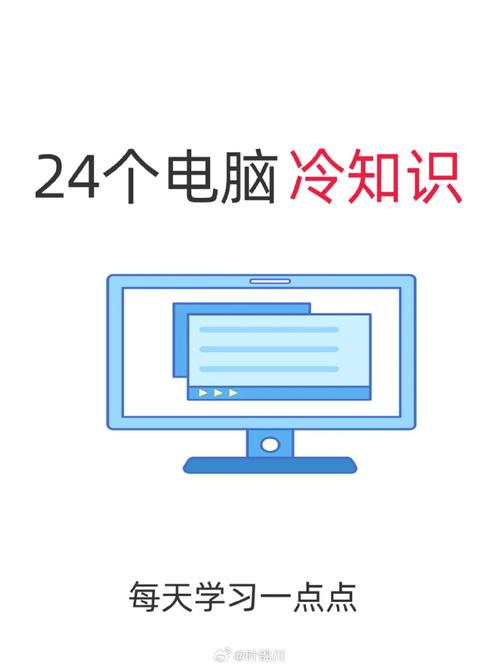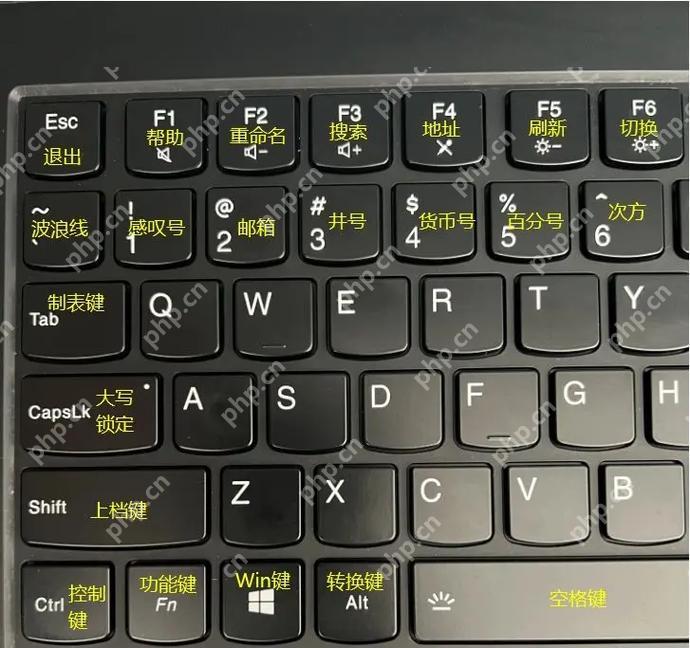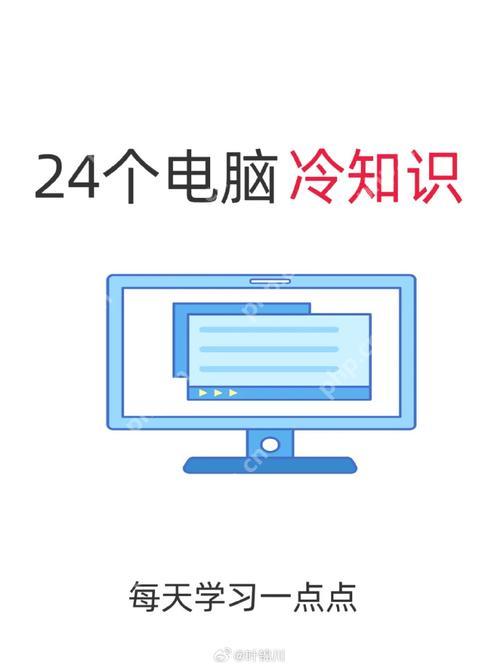不用软件如何定时关机?系统原生工具(任务计划/终端命令)实操
使用任务计划程序定时关机的方法是:1 打开任务计划程序,创建新任务并命名为“定时关机”。2
使用任务计划程序定时关机的方法是:1. 打开任务计划程序,创建新任务并命名为“定时关机”。2. 在“触发器”中设置关机时间。3. 在“操作”中输入“shutdown /s /t 0”命令。这种方法直观且用户友好,无需额外软件。

不用软件定时关机可以通过系统原生工具来实现,主要有任务计划和终端命令两种方法。
如何使用任务计划程序定时关机?
使用任务计划程序定时关机是一种直观且用户友好的方法。首先,打开任务计划程序,可以通过在开始菜单中搜索“任务计划程序”来找到它。接着,创建一个新的任务,命名为“定时关机”。在“触发器”选项中,选择“新建”,然后设置你希望电脑自动关机的时间。接下来,在“操作”选项中,选择“新建”,然后在“程序或脚本”框中输入“shutdown”,在“添加参数”框中输入“/s /t 0”,这表示立即关机。你可以根据需要调整关机前的倒计时时间。
这种方法的好处在于它不需要任何额外的软件,利用系统自带的工具就能实现。同时,任务计划程序还允许你设置重复的任务,比如每天晚上11点自动关机,这对于养成规律的作息习惯非常有帮助。
如何通过终端命令定时关机?
如果你更喜欢使用命令行工具,可以通过终端命令来实现定时关机。在Windows系统中,打开命令提示符(可以通过Win+R键调出运行窗口,输入“cmd”并回车),然后输入以下命令:
shutdown /s /t 3600登录后复制
菜鸟下载发布此文仅为传递信息,不代表菜鸟下载认同其观点或证实其描述。
相关文章
更多>>热门游戏
更多>>热点资讯
更多>>热门排行
更多>>- 盛世荣耀排行榜下载大全-2023最好玩的盛世荣耀前十名推荐
- 多种热门耐玩的哪吒超变破解版游戏下载排行榜-哪吒超变破解版下载大全
- 勇者神途手游排行榜-勇者神途手游下载-勇者神途游戏版本大全
- 幻境仙迹系列版本排行-幻境仙迹系列游戏有哪些版本-幻境仙迹系列游戏破解版
- 多种热门耐玩的水墨江山破解版游戏下载排行榜-水墨江山破解版下载大全
- 2023三国之魂手游排行榜-三国之魂手游2023排行榜前十名下载
- 智城战纪手游2023排行榜前十名下载_好玩的智城战纪手游大全
- 2023九鼎天下手游排行榜-九鼎天下手游2023排行榜前十名下载
- 类似天意神途的游戏排行榜_有哪些类似天意神途的游戏
- 2023逍遥传奇手游排行榜-逍遥传奇手游2023排行榜前十名下载
- 约战三国系列版本排行-约战三国系列游戏有哪些版本-约战三国系列游戏破解版
- 极品仙侠手游排行-极品仙侠免费版/单机版/破解版-极品仙侠版本大全